
时间:2020-09-02 15:34:44 来源:www.win10xitong.com 作者:win10
网友抱怨说他的电脑不知道是不是买到假货了,总是要出win10如何去除自带输入法的故障,要是遇到这个问题的用户对电脑知识不是很了解的话,可能自己就不知道怎么解决了。要是你急着处理这个win10如何去除自带输入法的情况,就没有时间去找高手帮忙了,我们就自己来学着弄吧,我们可以按照这个流程:1、点击电脑屏幕右下角的语言图标,在弹出的对话框中单击“语言首选项”。2、在弹出的“设置”对话框中选择“区域和语言”选项,然后点击“中文”语言选项就搞定了。上面的内容简单的描述了一下win10如何去除自带输入法问题该怎么处理,下面我们就仔细的来学习一下它的详细处理措施。
解决方法:
1、点击电脑屏幕右下角的语言图标,在弹出的对话框中单击“语言首选项”。
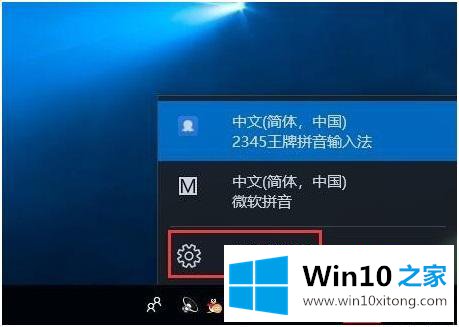
2、在弹出的“设置”对话框中选择“区域和语言”选项,然后点击“中文”语言选项。

3、在弹出的选项里面,点击“选项”按钮。
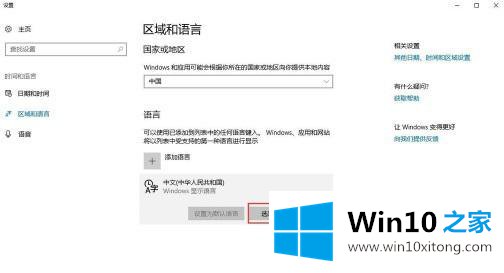
4、如果我们想要删除不用的输入法,只需要把鼠标在要删除的输入法上面点击一下,然后在弹出的选项里面点击“删除”即可。
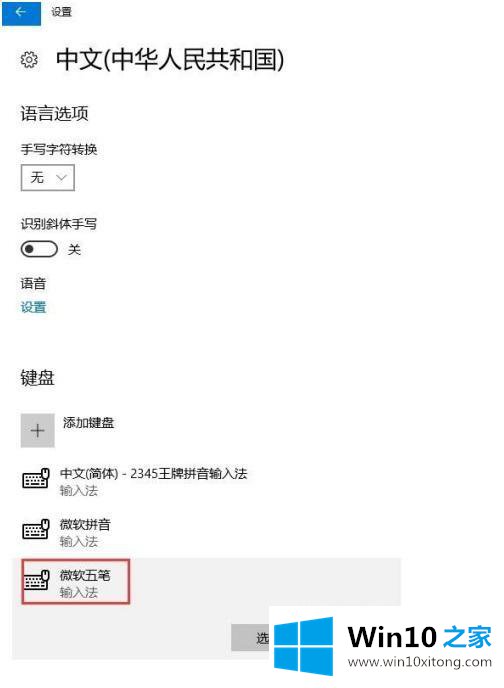
5、这样,不要的输入法就从键盘上删除了。
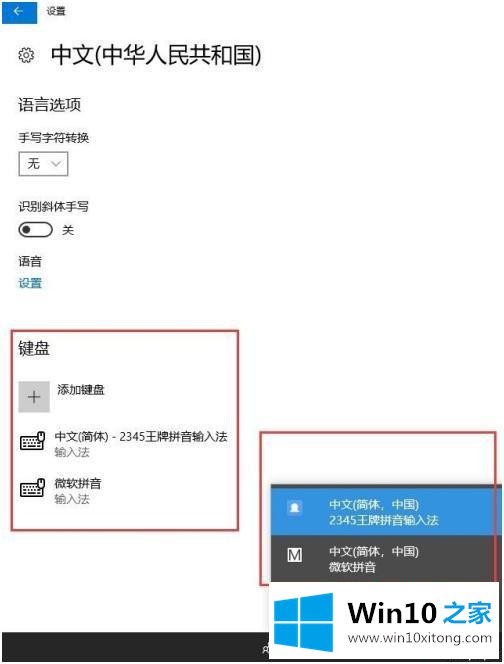
以上就是去掉win10系统里自带的输入法方法步骤,有需要删掉默认输入法的小伙伴们可以按上面的方法来进行操作。
有关win10如何去除自带输入法的情况小编在以上的文章中就描述得很明白,只要一步一步操作,大家都能处理。小编很乐意为大家分享win系统的相关知识。